Teléfono Android (Android 7.0 o superior)
Dispositivo compatible
Lo que puedes hacer con News Suite
Leer las últimas noticias de tus fuentes favoritas en dos fichas, [Noticias] y [Mis feeds].
Conseguir una gran variedad de noticias en [Noticias].
Añadir palabras clave y feeds si estás interesado en crear tu propio feed personalizado en [Mis feeds].
Utilizando [Noticias]
Selecciona tus géneros favoritos:

1. Pulsa
 para visualizar el menú.
para visualizar el menú.
2. Selecciona[Ajustes] > [Ficha Editar].
3. Selecciona los géneros que quieres ver.
Pista:
Siempre se muestran los géneros fuera de las casillas de verificación.
Utilizando [Mis feeds]
Registrar un canal RSS
1. Pulse el símbolo
 en [Mis feeds]
en [Mis feeds]
2. En la pantalla que aparece, pulse
 [Por categoría/URL]
[Por categoría/URL]
3. Introduzca la dirección URL del canal RSS en el campo de entrada marcado [Introduciendo la URL de RSS]
Se añade una ficha a [Mis feeds].
* El registro no es posible si:
• está utilizando la versión 5.0.00 o inferior de News Suite
• la URL no es un RSS (las URL de los propios sitios de noticias no pueden ser registradas)
• el formato del canal RSS no es compatible con News Suite (algunos formatos no son compatibles)
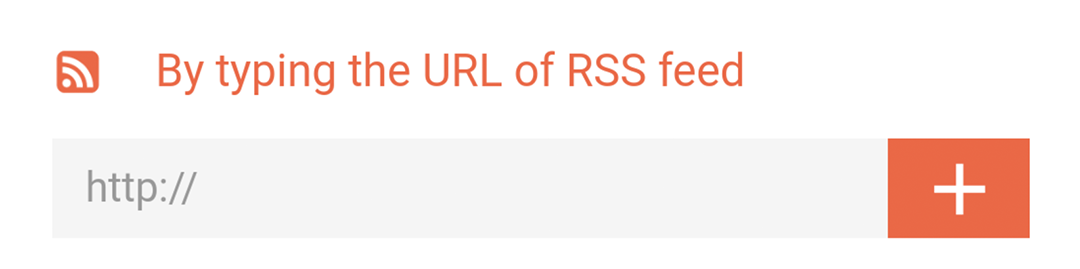
Elimina feeds y palabras clave que hayas añadido:
1. Pulsa
 para visualizar el menú.
para visualizar el menú.
2. Selecciona [Ajustes] > [Ficha Editar] > [Mis feeds].
3. Pulsa
 a la derecha del elemento que quieras eliminar.
a la derecha del elemento que quieras eliminar.
* No puedes eliminar los elementos que no contengan .
.
Ajustes [Tiempo]
Cambia tu configuración de región
1. Pulsa
 para visualizar el menú.
para visualizar el menú.
2. Selecciona [Ajustes] > [Tiempo] > [Ubicación] e introduce tu región.
Obtén información del tiempo
Establece tu región para ver pronósticos del tiempo y el radar del tiempo pulsando ![]() en el extremo superior derecho de la pantalla.
en el extremo superior derecho de la pantalla.
Widget en la pantalla principal
Al añadir un widget aparecen las últimas noticias en la pantalla principal de tu dispositivo Android sin iniciar esta aplicación.
Establece el widget:
1. Pulsa y mantén pulsado un espacio vacío de la pantalla principal de tu dispositivo Android para mostrar el menú.
2. Selecciona [Widgets] > [Noticias] en el menú.
3. Selecciona los feeds que quieres que aparezcan en el widget.
Borra el widget
Pulsa y mantén pulsado el widget, y posteriormente arrastra hasta el icono de Papelera o hasta la palabra "Borrar".
Puede que necesite ajustar la configuración de su widget de forma diferente, dependiendo de su dispositivo. Si no puede habilitar un widget, compruebe el manual de su dispositivo.
Cambia el tamaño del texto
1. Pulsa
 para visualizar el menú.
para visualizar el menú.
2. Selecciona [Ajustes] > [Tamaño de fuente].
3. Selecciona un tamaño de texto.
Notificaciones
Recibe notificaciones de feeds adicionales y de las últimas publicaciones cada día a la hora que selecciones.
Nota:
No recibirás notificaciones si no han habido publicaciones en las 24 horas previas o si ya has obtenido las últimas publicaciones en la aplicación News Suite.
Configuración de notificaciones:
1. Pulsa
 para visualizar el menú.
para visualizar el menú.
2. Selecciona [Ajustes] > [Notificación] > [Notificaciones personalizadas].
3. Selecciona [Añadir configuración de notificación] para establecer las horas y los feeds para tus notificaciones.
Borrar notificación:
Si desea borrar una notificación específica de una noticia programada, mantenga pulsado sobre la notificación en la pantalla de [Notificaciones personalizadas].
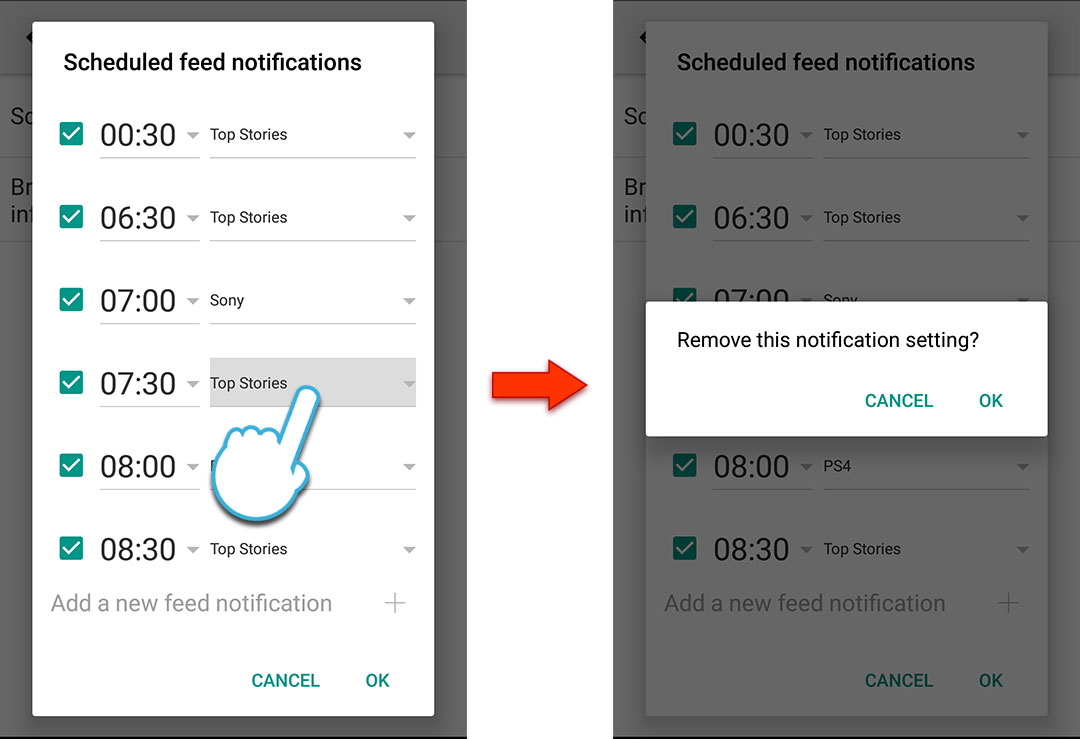
Desactiva notificaciones:
- Desactiva la casilla de verificación situada a la izquierda de la hora para [Notificaciones personalizadas] dejar de recibir notificaciones de los feeds.
- Desactiva la casilla de verificación para [Feeds adicionales y otra información de interés] dejar de recibir notificaciones de feeds adicionales o de otra información de interés.
